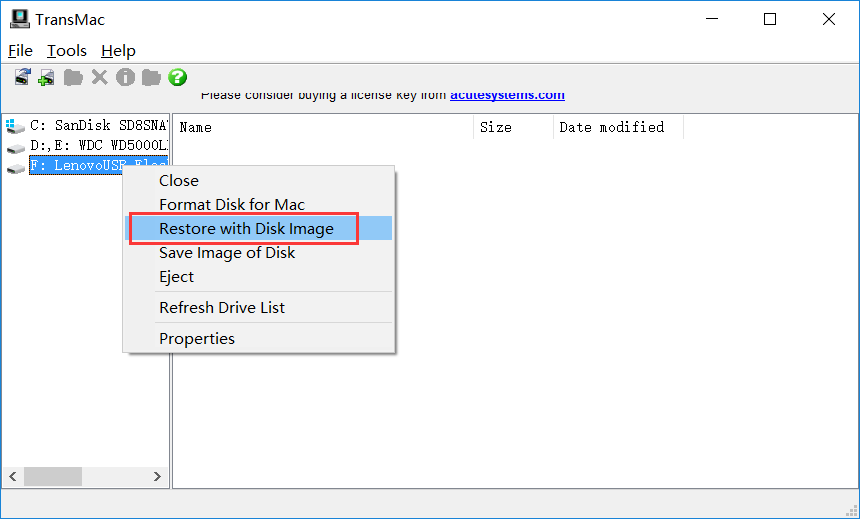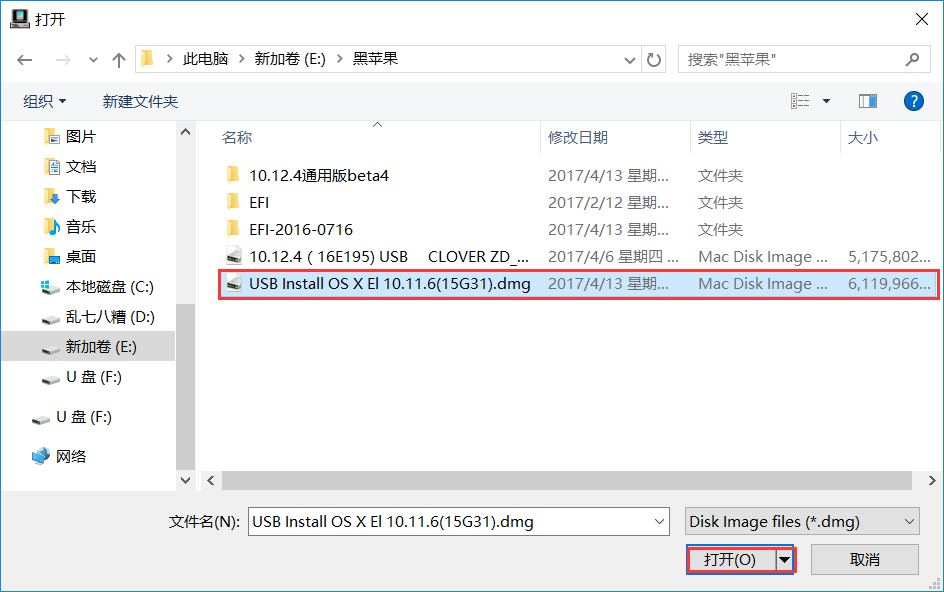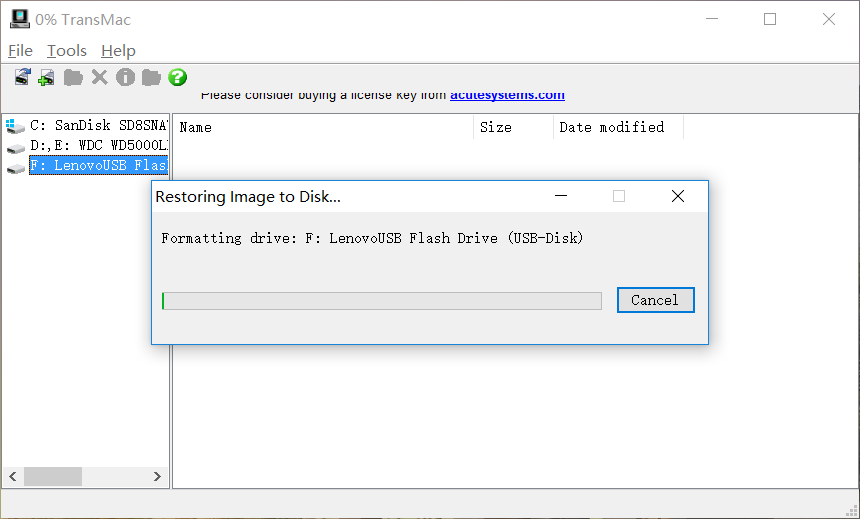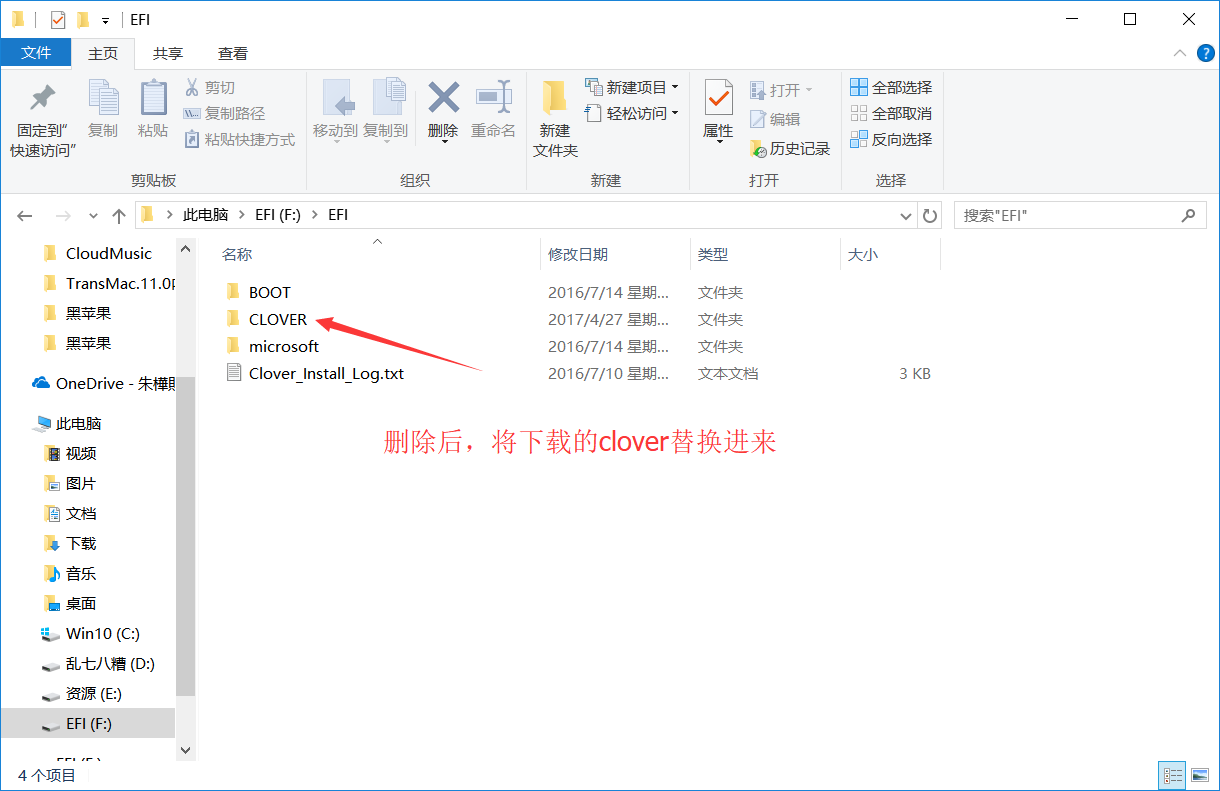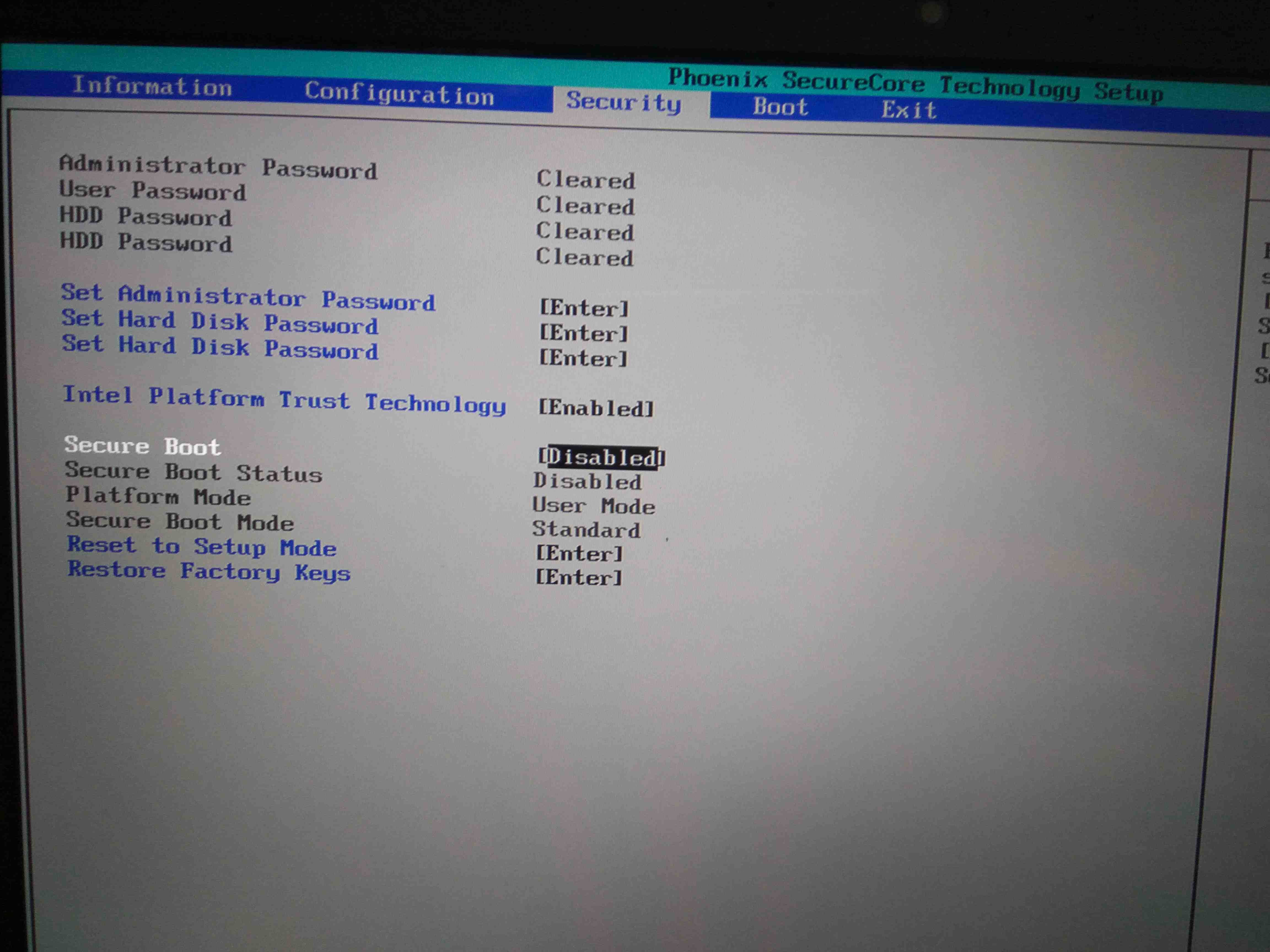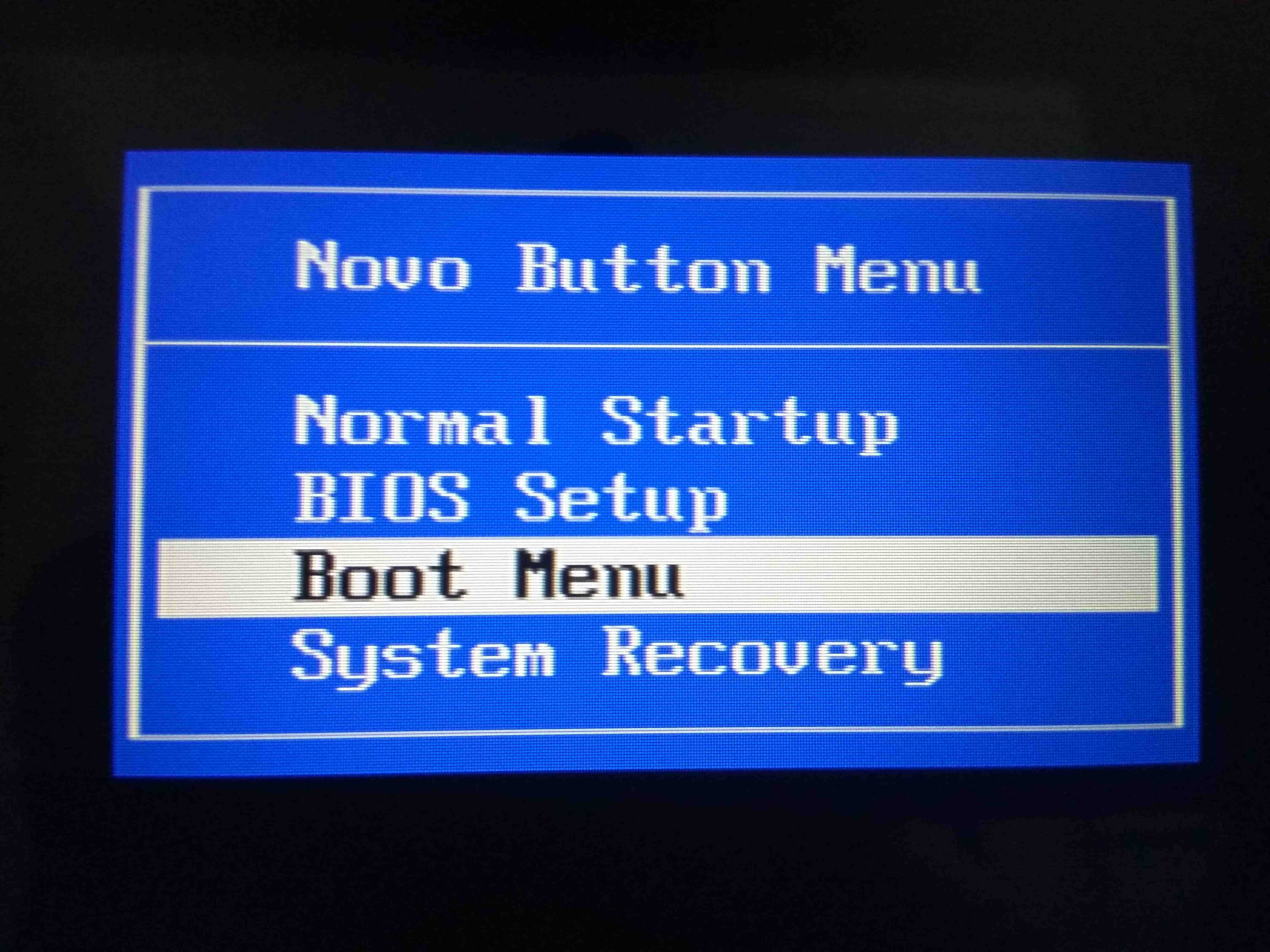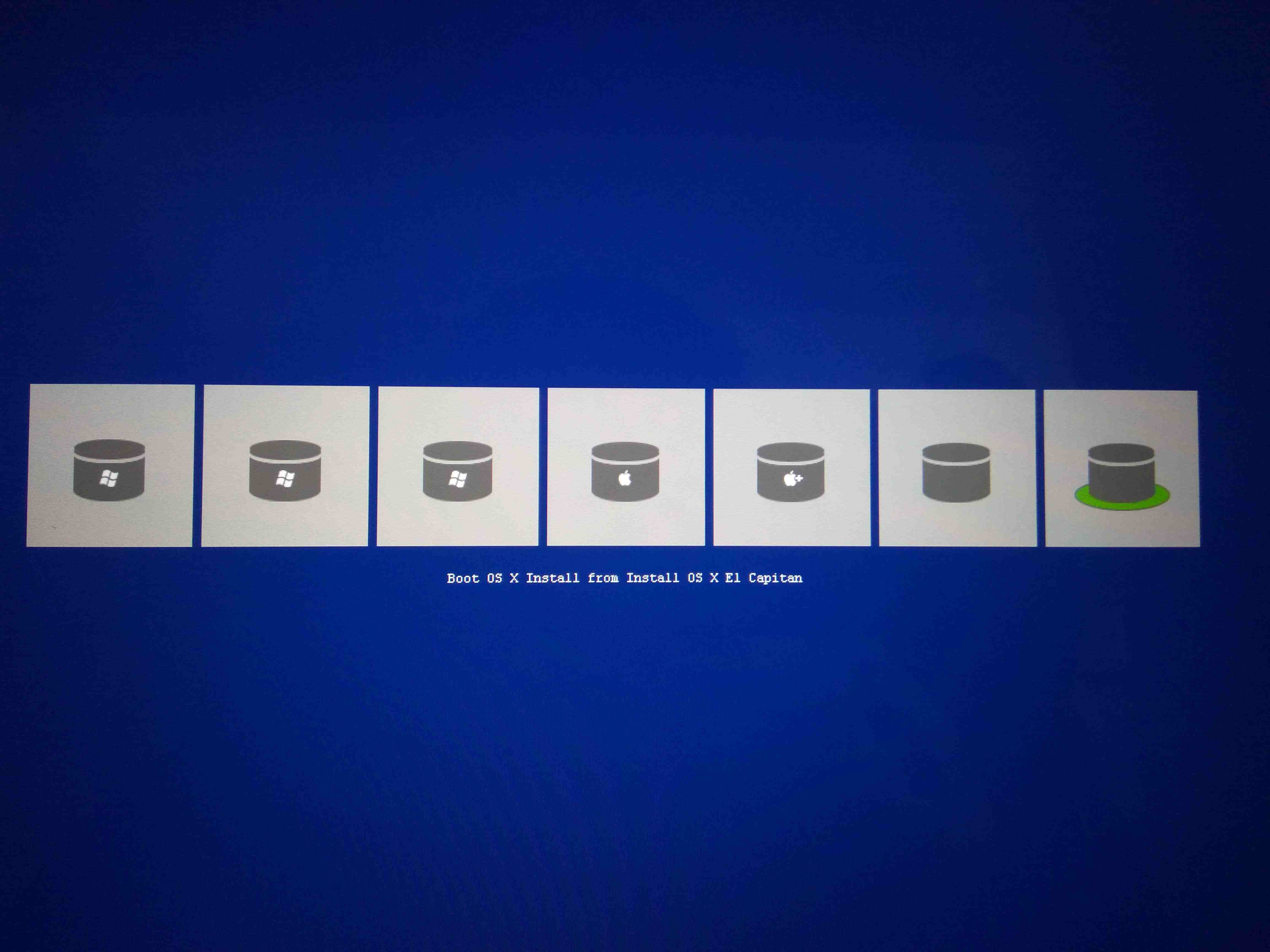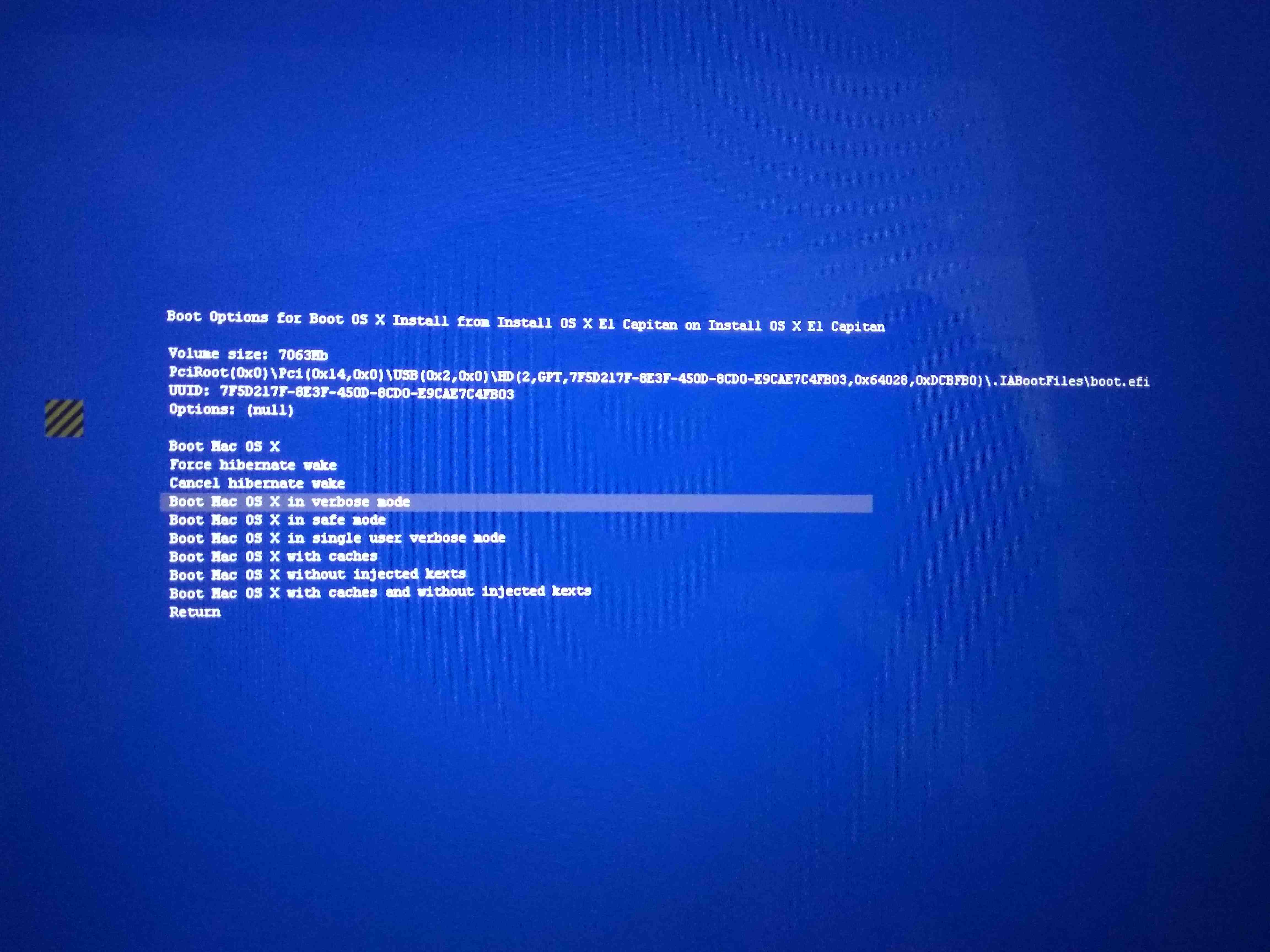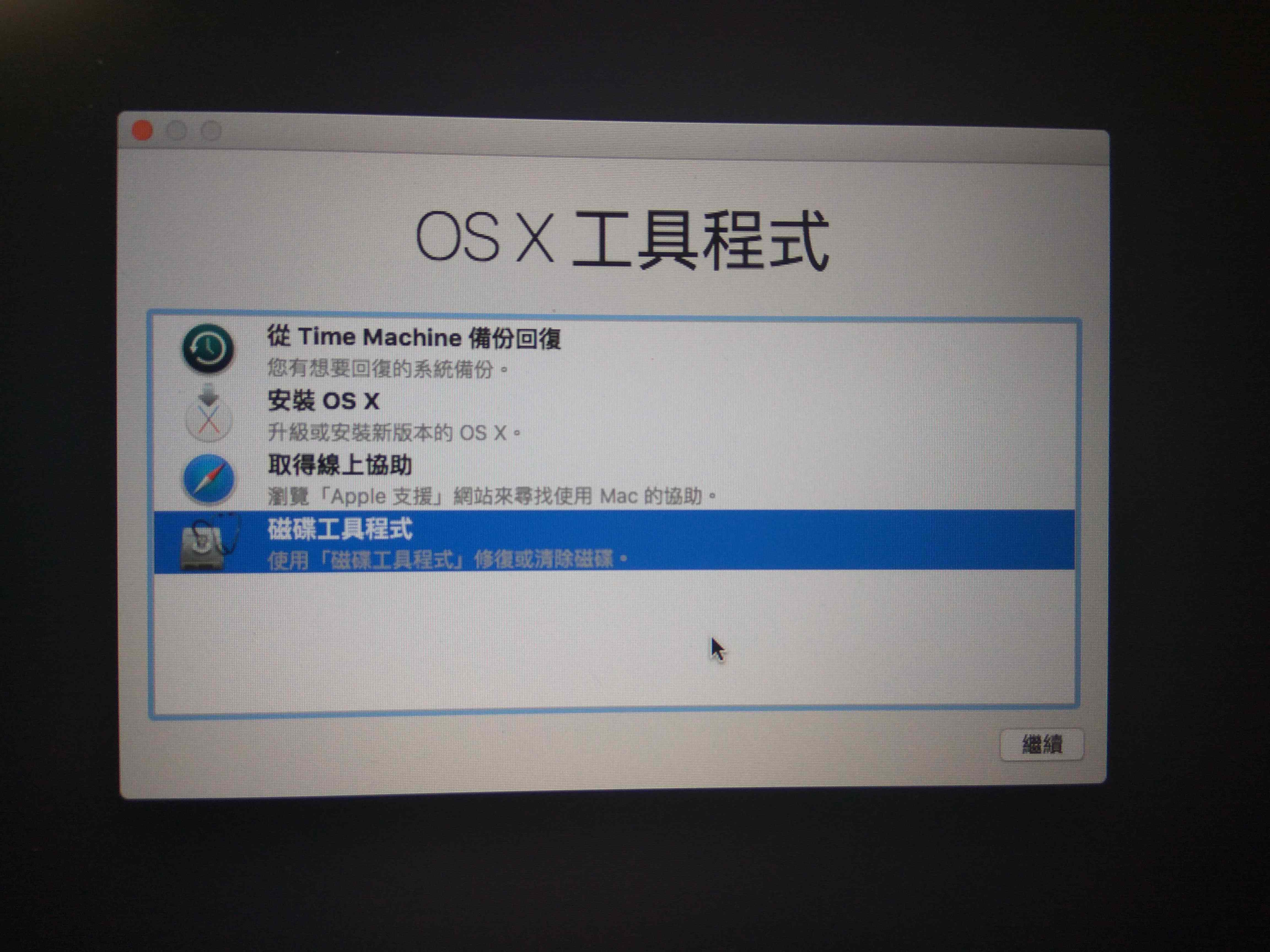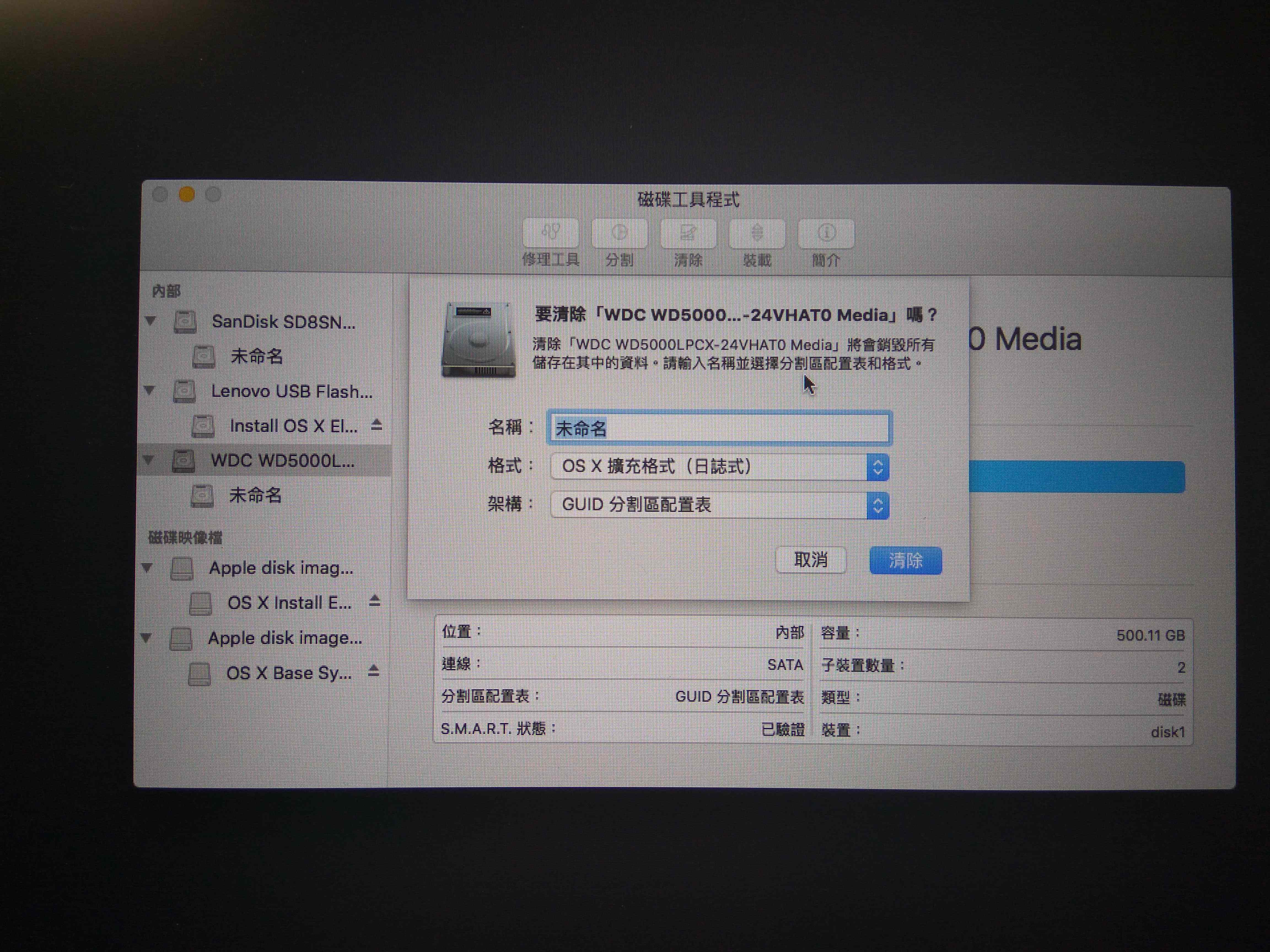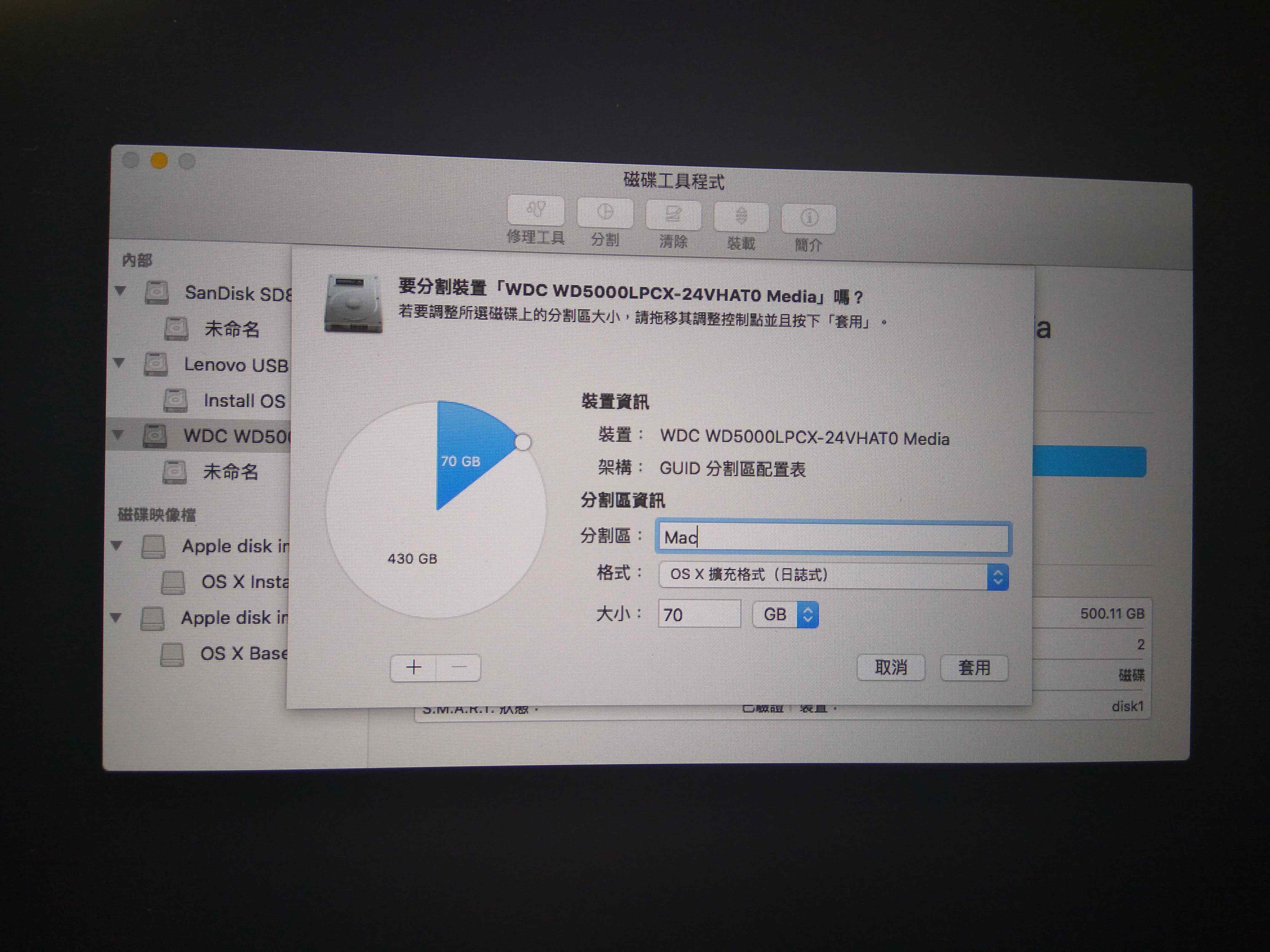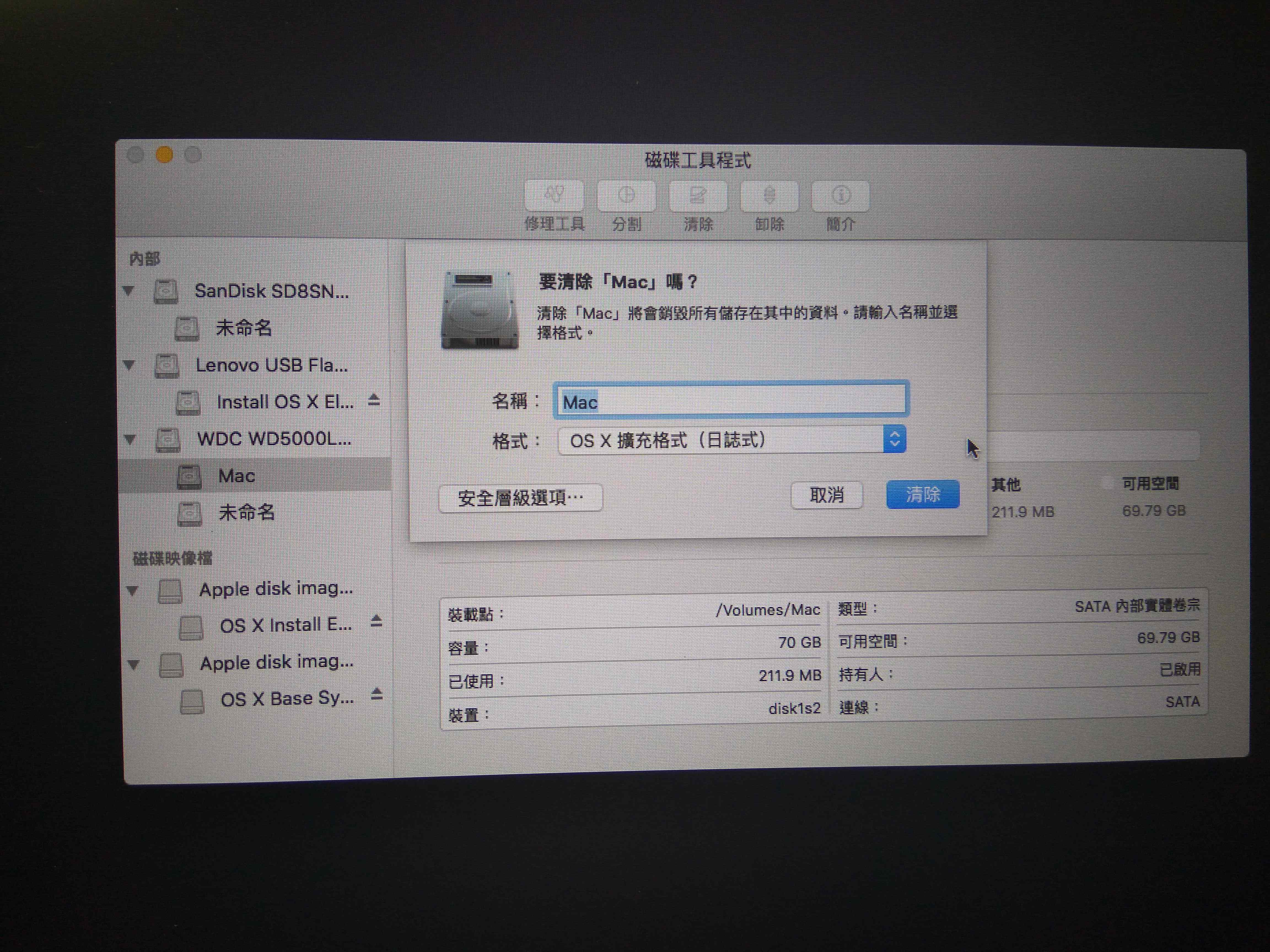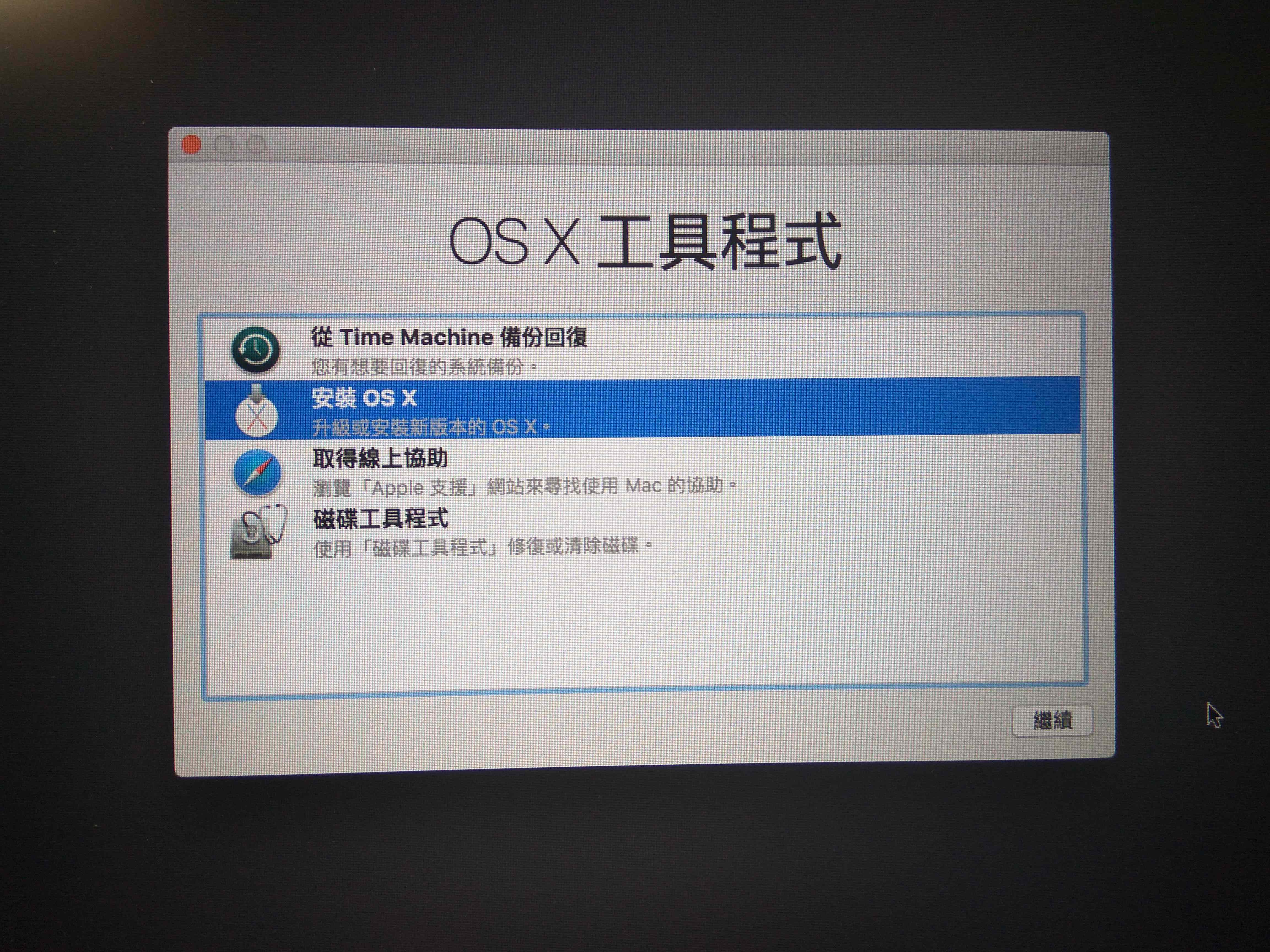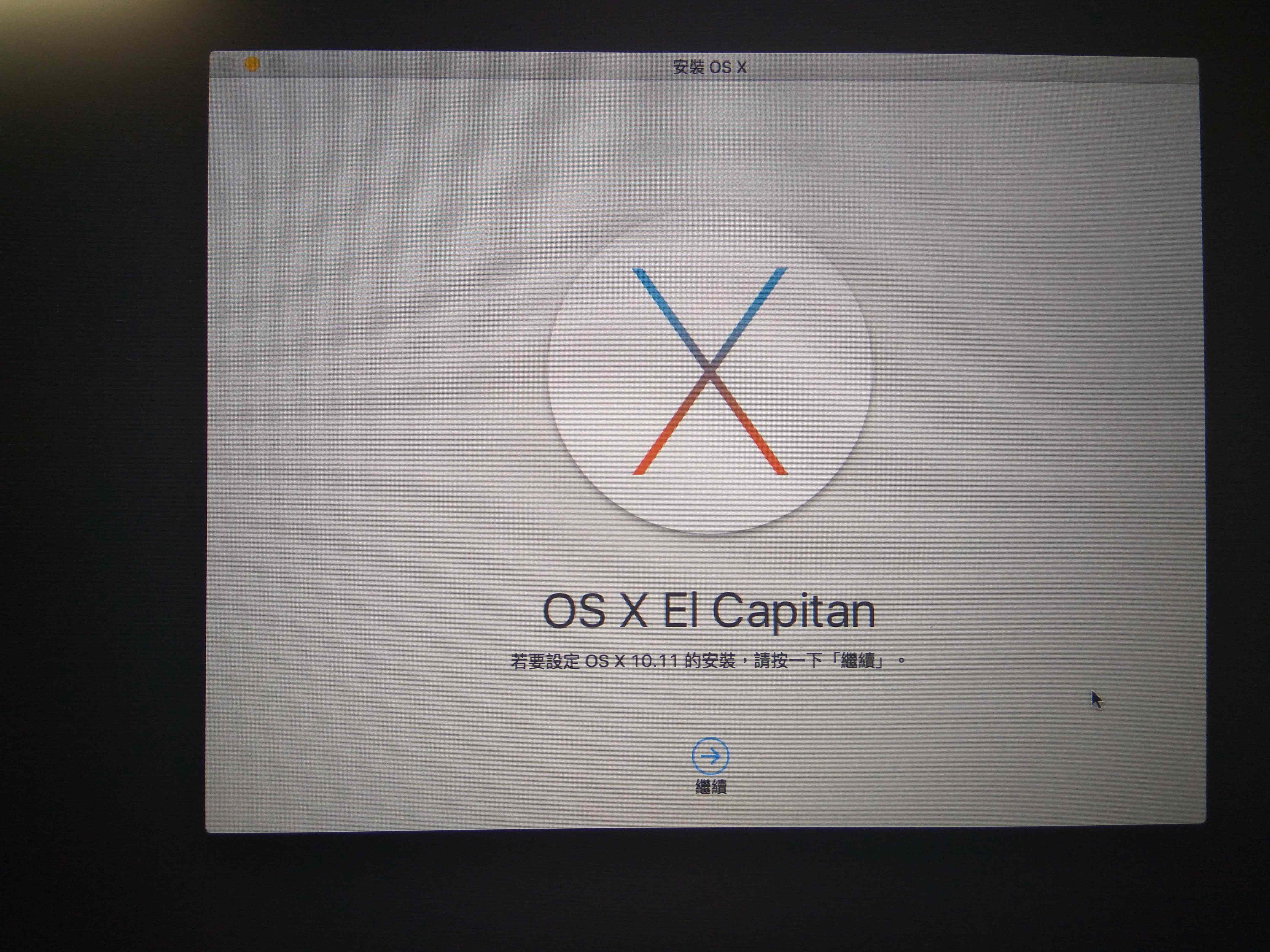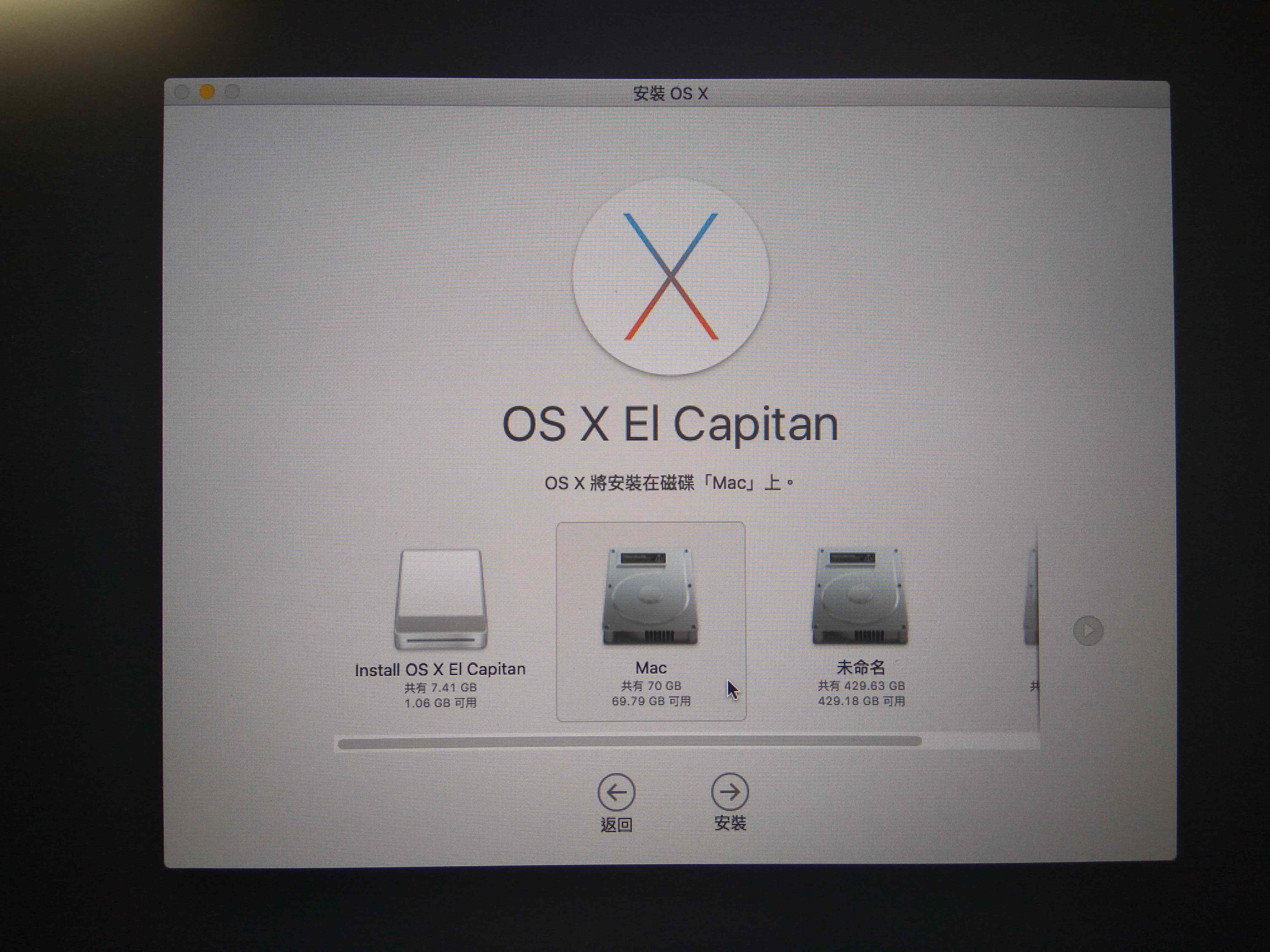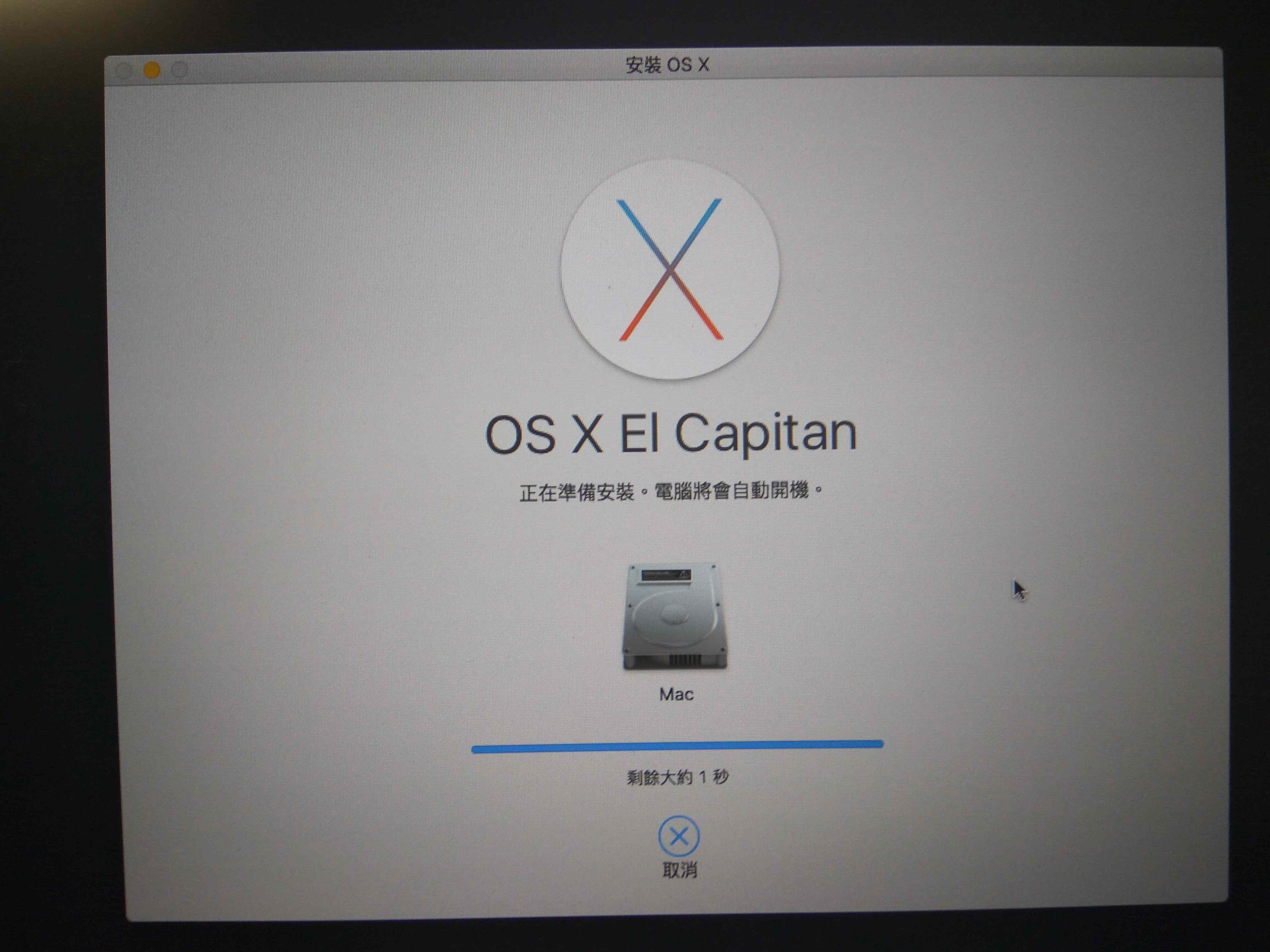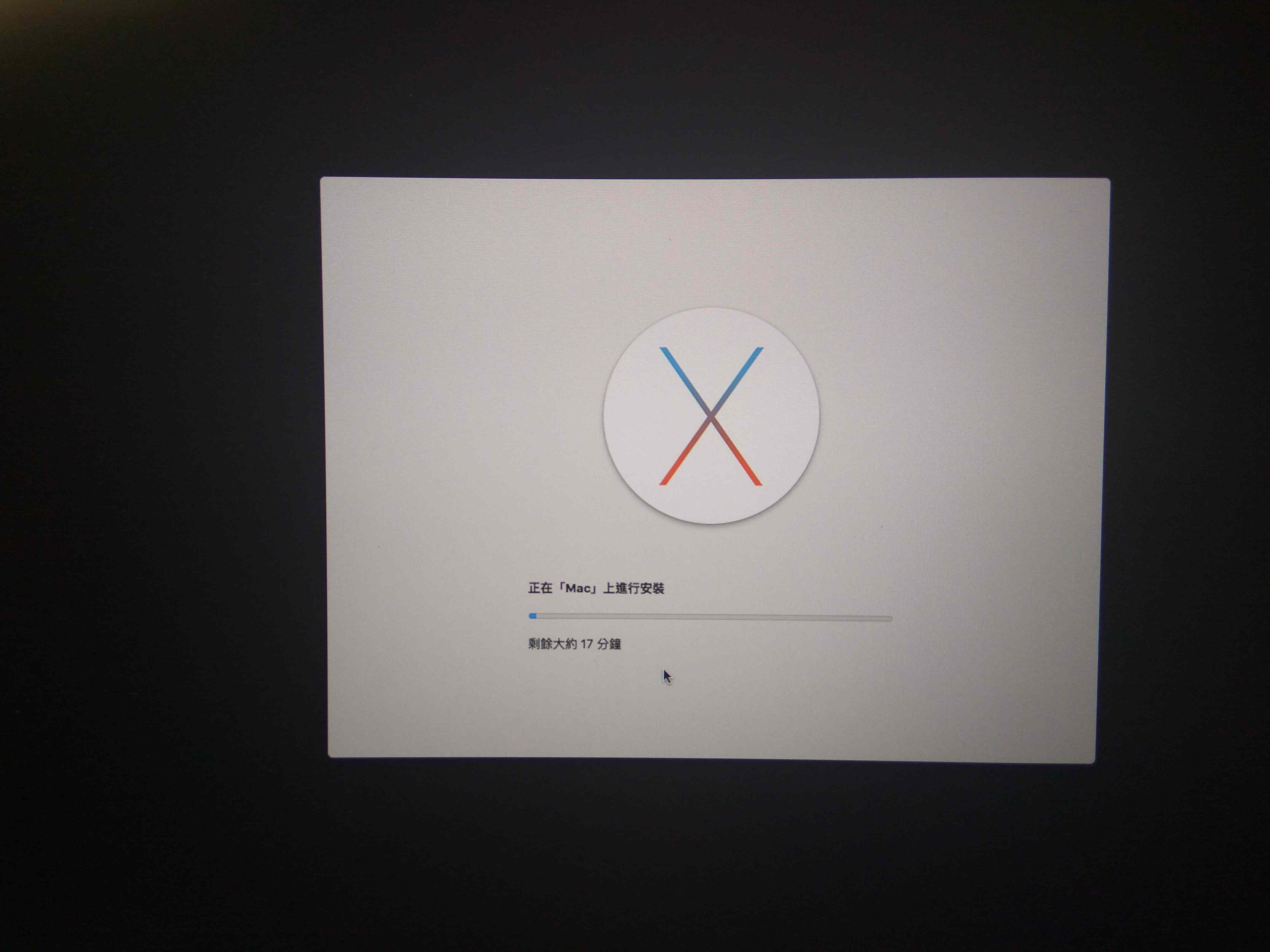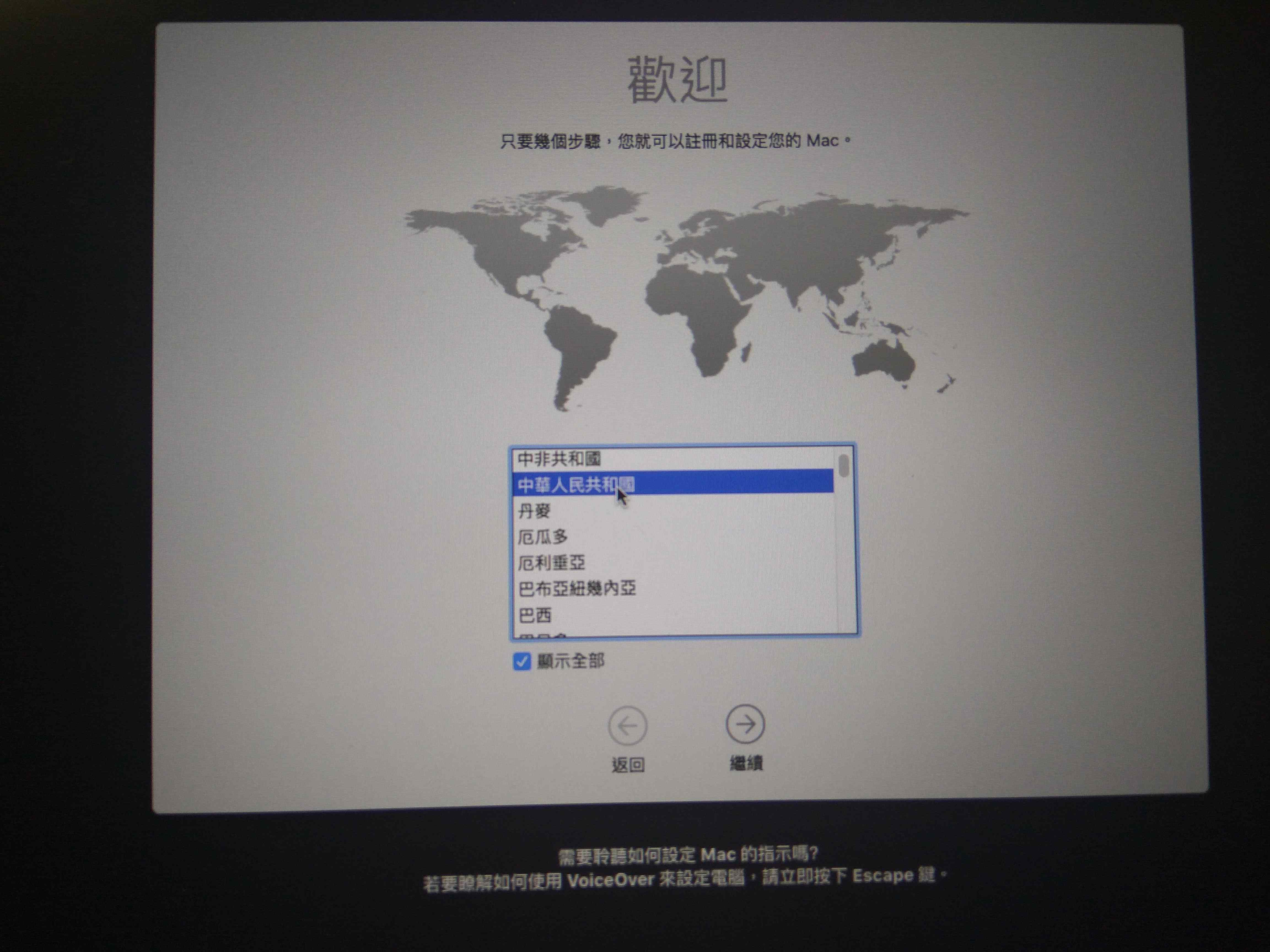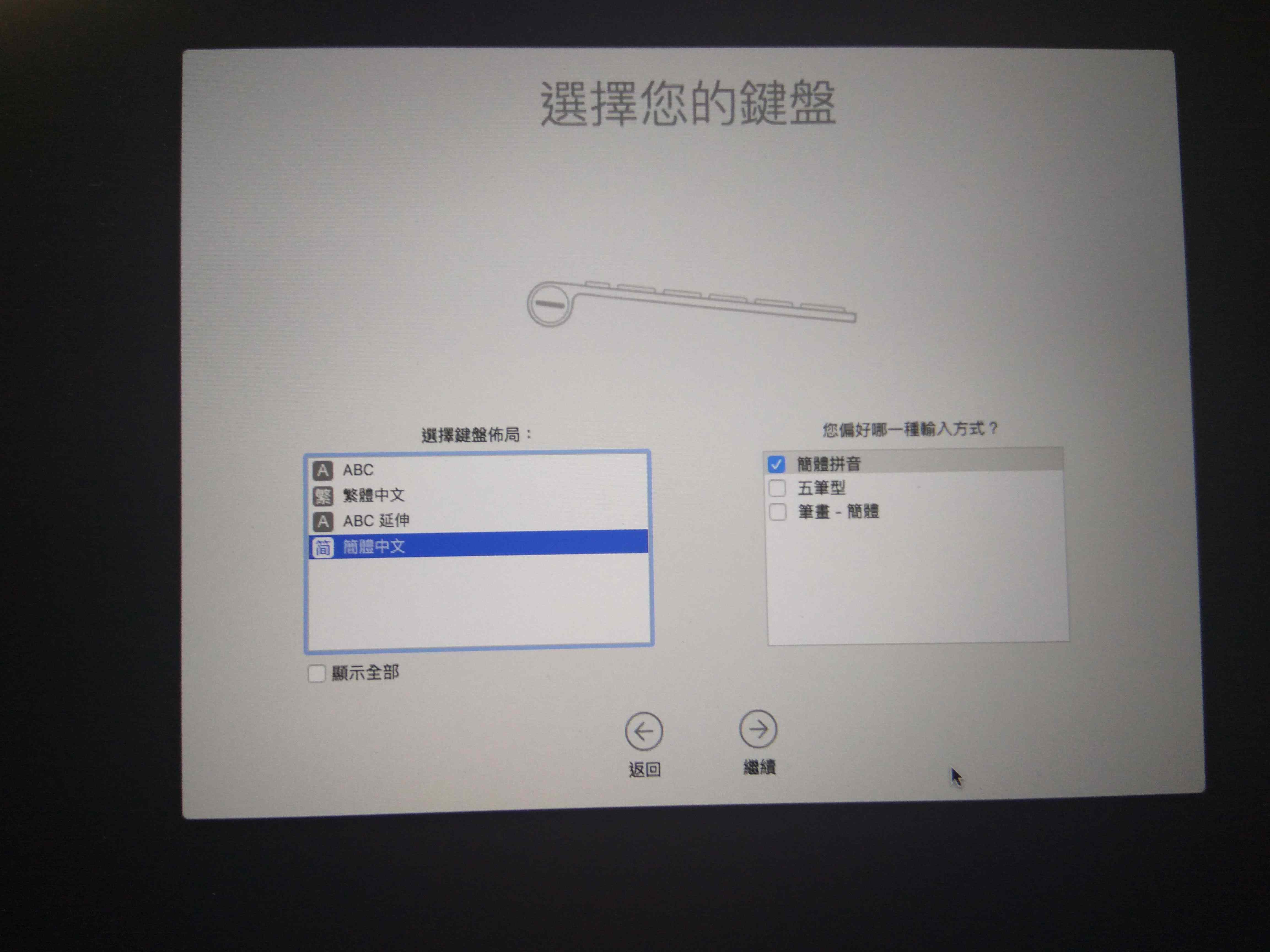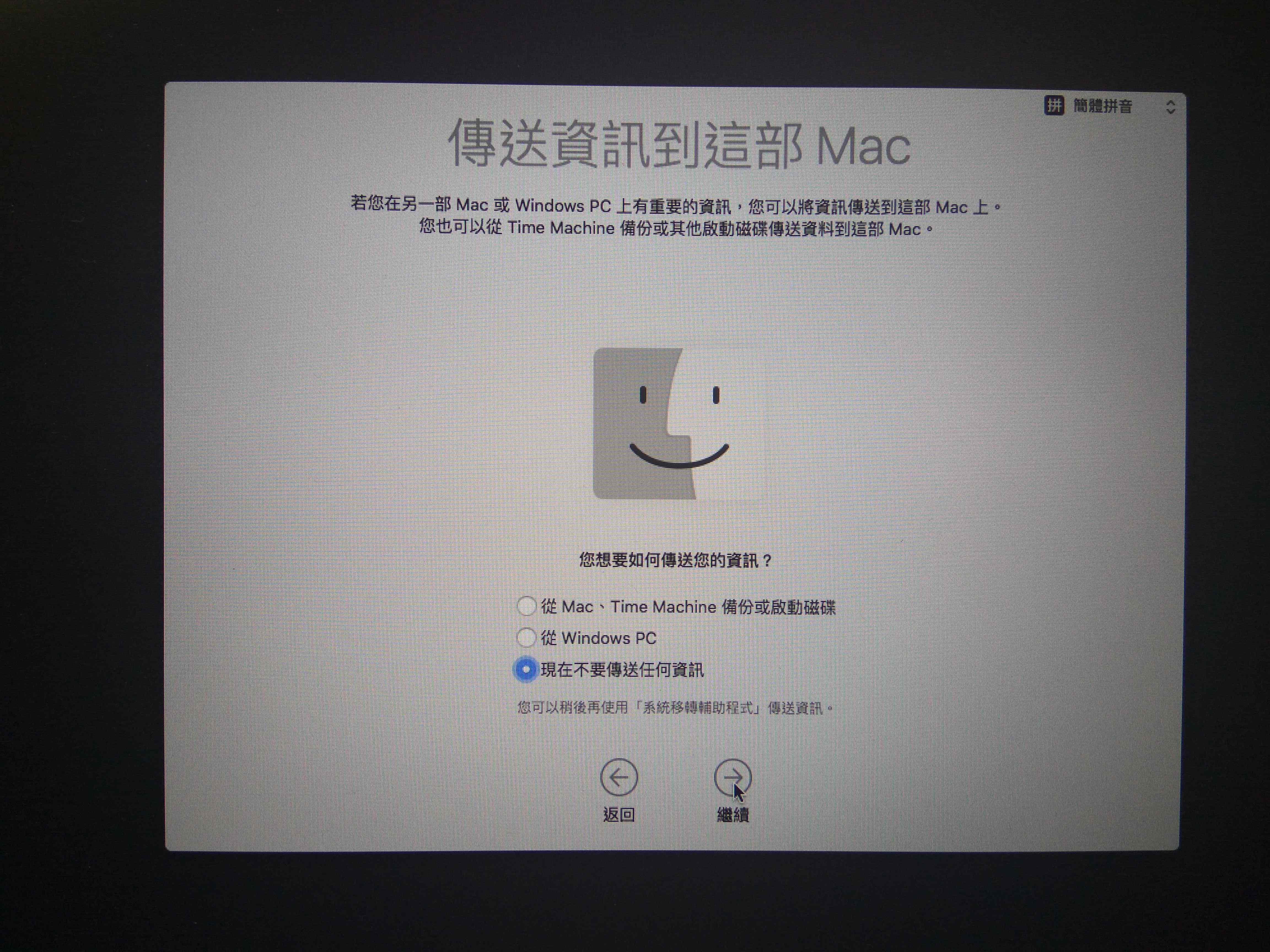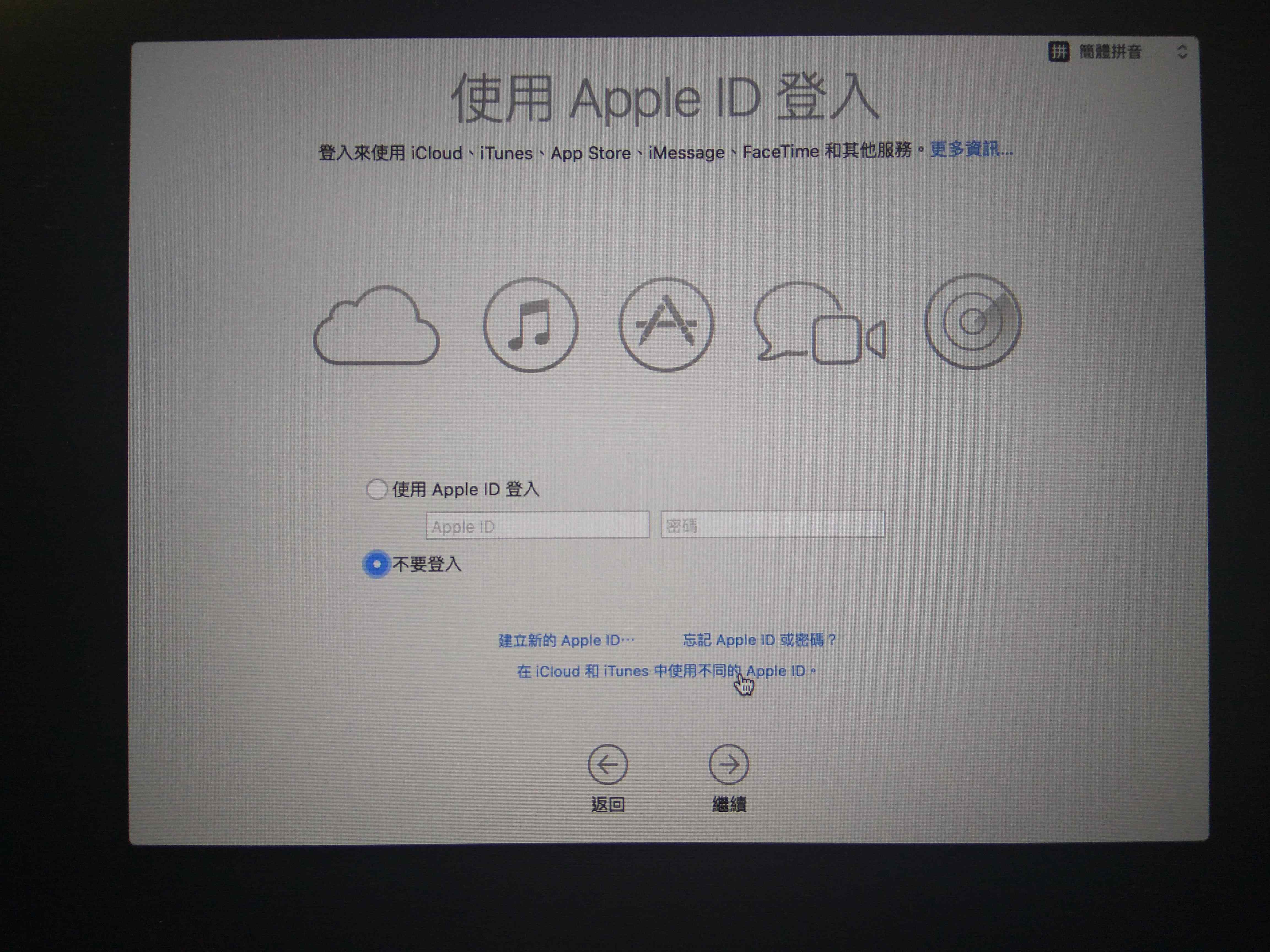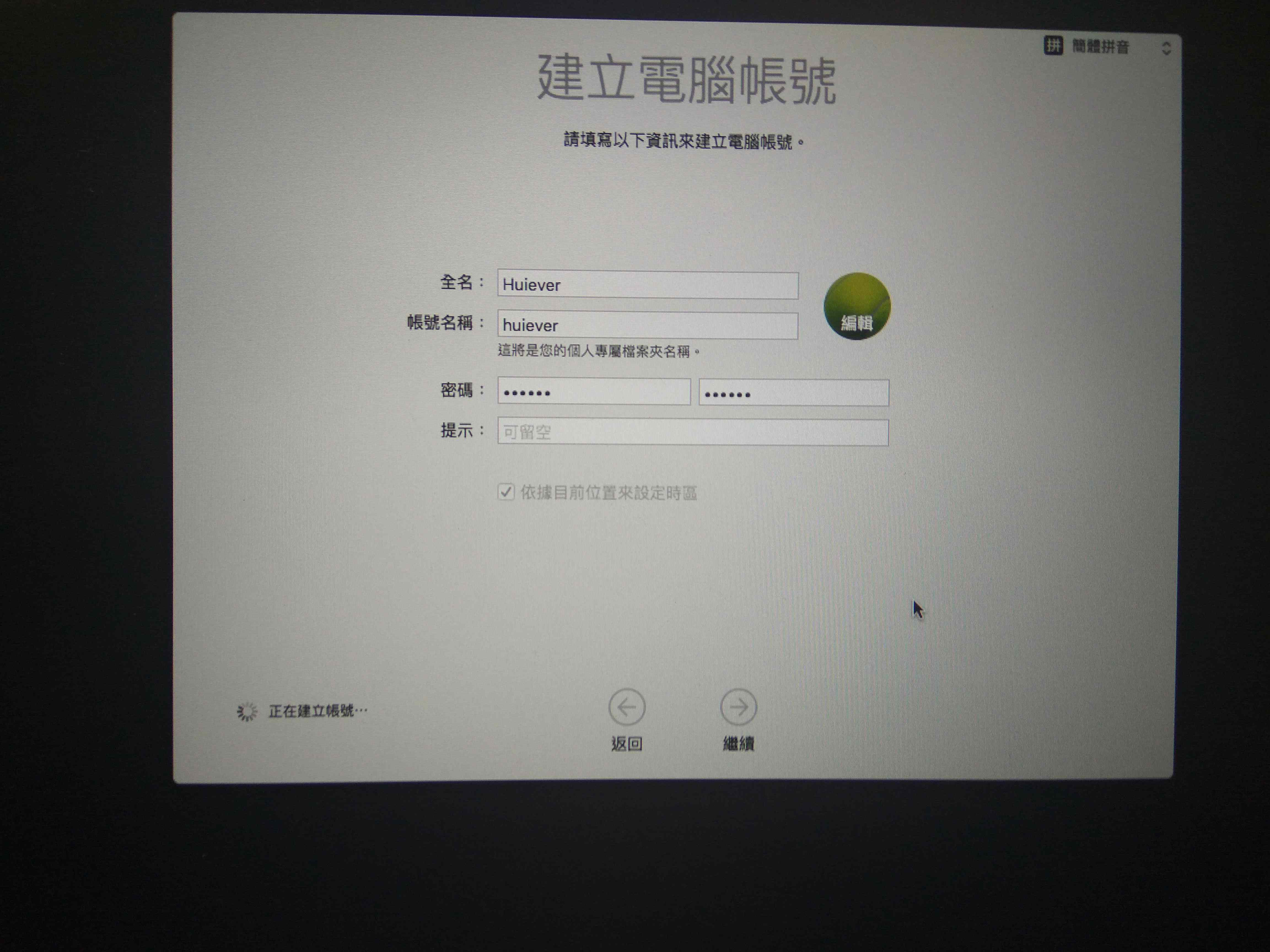|
本帖最后由 加水的椰汁儿 于 2019-1-16 12:26 编辑 请看最新:【win+macOS双系统②】小新吃上黑苹果13.1 安装黑苹果,无线WiFi必须换网卡(某宝100+)或者买一个随身WiFi(20块钱不到)才可以用,别的不影响。 准备工具: 1) 电脑一台(最好满电或连接电源); 2) 两个小时的时间加耐心; 3) 系统镜像:链接:https://pan.baidu.com/s/1eAVqmD4HU8OOg8xfVSxzaA 密码回复可见: 游客,如果您要查看本帖隐藏内容请回复 (文件较大,推荐使用此教程下载:利用插件破解百度云限速http://club.lenovo.com.cn/thread-2781576-1-1.html)4) 小新700专用Clover文件夹(此文件夹只有小新700才可以用,不同型号电脑的Clover文件夹内部某些文件配置都不一样(别的型号的电脑请搜索对应机型qq群,群文件会有属于你的Clover文件夹)):链接: http://pan.baidu.com/s/1slTm1Xj 密码: w2tw (缺少相关文件的请移步远景论坛爬贴!论坛有各个机型的clover分享) 5) transmac破解版(刻录镜像工具):链接: http://pan.baidu.com/s/1mi1Csti 密码: ccci 6) 16G U盘一个。 插上U盘,右键以管理员形式打开Transmac,找到你的U盘,右键选择restore with disk image,找到下载的镜像选中它,开始将系统镜像刻录进入U盘(此过程耗时20分钟左右)
刻录好之后,把U盘拔了然后插上,会发现有一个EFI的盘,打开,打开EFI文件夹,将其中的Clover文件夹删除,将小新700的Clover放进去;
关机,通过侧边的一键还原按钮进入BIOS,在security中把security boot关闭;
关机,通过侧边的一键还原按钮进入boot menu,移动光标到U盘,回车,会进入四叶草引导界面;
选择Install OS的盘符并按空格,不是回车!通过上下键选择boot in verbose mode并按回车。
屏幕上会一直出现一串一串的代码,不用管它,等5分钟左右会出现苹果进度条,一分钟左右进入安装界面; 选择磁盘工具程式,选择你要安装的硬盘,选择清除,会弹出一个窗口,名称随便改,下面不要动,清楚后叉 掉磁盘工具程式,点击安装OS,一路点击继续,并把系统装在刚刚清楚的那个磁碟上【一般情况下,在Windows下分的区 磁盘工具会清除失败,我比较着急,直接用磁盘工具程式清除整个机械硬盘,然后用磁盘工具的切割进行分区,大小70G,所以务必做好备份工作,虽然我在mac下清除整个机械硬盘 之后,进入Windows原来文件还在,但是不敢保证没有影响,做好备份!如果有更好的不影响数据方法请分享一下,谢谢】【补充:有大神说只需要扩充esp分区(用分区助手新建一个ESP分区,把原来的文件复制进去,删除原来的分区,更改磁盘名为EFI),然后就可以成功清除磁盘而不用把整个机械盘格式化】;
进入安装界面,此过程会卡在最后一秒20分钟最后,所以一定要有耐心!!!
装好之后,重复步骤4,5(因为第一次安装是复制文件,第二次安装才是真真正正的安装!一共安装两次)
装好之后根据引导选择国家,键盘布局,输入方式,apple id有的话就输入,没有的话先选择不要登入,继续建立电脑账号,密码是你登录密码,建议不要太麻烦,到这里黑苹果安装完毕。
【重要!】osx已经装好,但是每次还要通过U盘才能启动,为了更好体验mac,请移步另一篇帖子进行相关设置:【win+macOS】(通用)设置开机启动+颜色调整+触摸板+WiFi设置 |
- 首页
- >
- 版块
- >
- 小新笔记本
- >
【win+macOS双系统①】小新吃上黑苹果11.6
 |
|
|
最近发表
2018-3-12 08:43
2017-11-24 23:15
2017-10-20 08:19
2017-6-4 07:55
2017-5-30 21:33